Nâng trình phân tích dữ liệu kinh doanh bằng những khóa học của MDA
Hướng dẫn: Đặt Câu Hỏi Cho Trợ Lý Phân Tích Ảo Trên Power BI iOS
Trong hướng dẫn này, bạn đặt câu hỏi và xem thông tin chi tiết nổi bật về dữ liệu mẫu với nhà phân tích ảo Hỏi & Đáp trong ứng dụng di động Microsoft Power BI trên iPad hoặc iPhone của bạn.
Nhà phân tích ảo Q&A là một trải nghiệm BI giúp truy cập dữ liệu Q&A cơ bản trong Power BI service. Nó gợi ý thông tin chi tiết về dữ liệu và bạn có thể nhập hoặc nói câu hỏi của riêng mình.
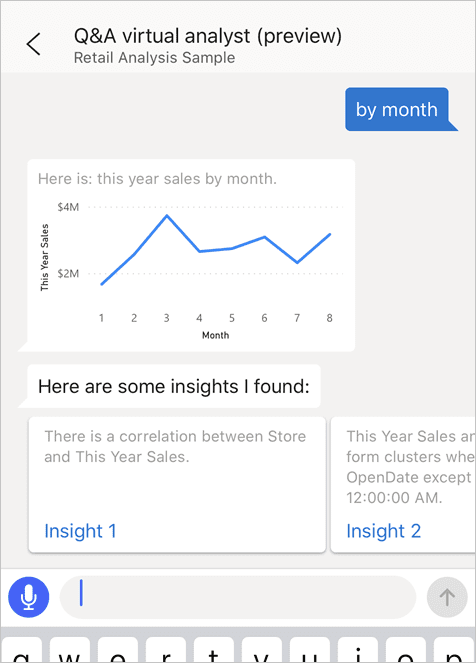
Trong hướng dẫn này, bạn sẽ:
- Cài đặt ứng dụng di động Power BI cho iOS
- Tải xuống dashboard và báo cáo mẫu Power BI
- Xem những insights nổi bật mà ứng dụng dành cho thiết bị di động gợi ý
1. Các bước tiên quyết để cài đặt ứng dụng di động Power BI cho iOS
- Đăng ký Power BI: Nếu bạn chưa đăng ký Power BI, hãy đăng ký dùng thử miễn phí trước khi bắt đầu.
- Cài đặt ứng dụng Power BI dành cho iOS: Tải ứng dụng iOS từ Apple App Store xuống iPad, iPhone hoặc iPod Touch của bạn. Các phiên bản sau hỗ trợ ứng dụng Power BI dành cho iOS:
- iPad chạy iOS 11 trở lên.
- iPhone 5 trở lên, chạy iOS 11 trở lên.
- iPod Touch chạy iOS 11 trở lên.
- Tải xuống dữ liệu mẫu: Bước đầu tiên là tải bộ dữ liệu mẫu Opportunity Analysis Sample . Xem Tải xuống mẫu vào Không gian làm việc của tôi trong Power BI service để biết hướng dẫn về cách thực hiện việc này.
Một khi bạn đã hoàn thành các bước trên và tải xuống bộ dữ liệu mẫu, bạn đã sẵn sàng để xem một vài ví dụ trên thiết bị iOS của bạn.
2. Thử tính năng Insights nổi bật
1. Trên iPhone hoặc iPad của bạn, hãy mở ứng dụng và đăng nhập vào với thông tin đăng nhập giống với tài khoản mà bạn đã sử dụng ở trên trang web Power BI service.
2. Trên thanh điều hướng màn hình chính, chọn biểu tượng Không gian làm việc (Workspaces).
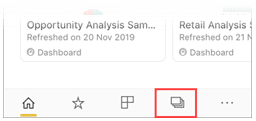
3. Khi trang không gian làm việc được mở ra, chọn Không gian làm việc của tôi và chọn dashboard của Opportunity Analysis Sample để mở.
4. Trên dashboard của Opportunity Analysis Sample, chọn biểu tượng Q&A trên bảng chọn hoạt động.
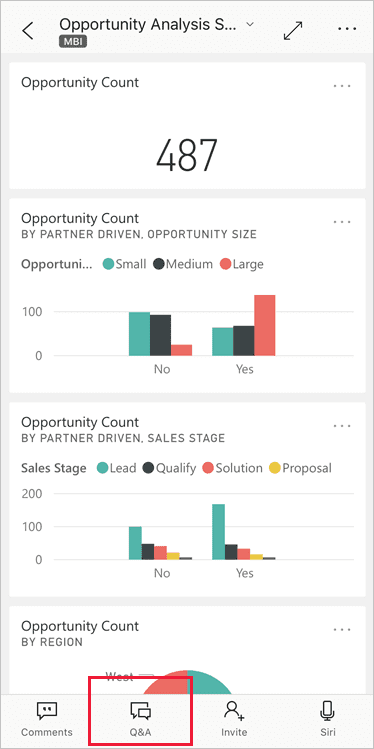
Nhà phân tích ảo Q&A sẽ đề xuất một số lựa chọn để bắt đầu.
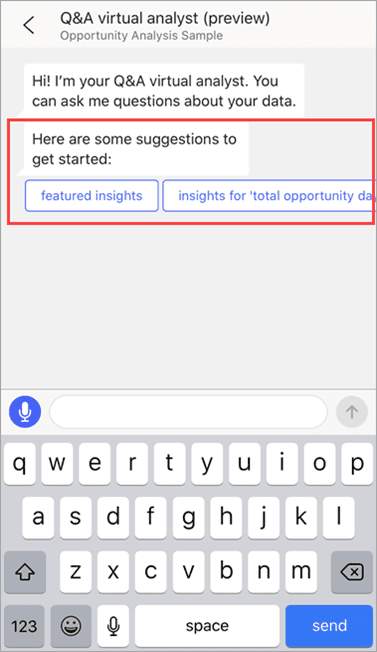
5. Chọn tính năng insights nổi bật (featured insight).
6. Nhà phân tích ảo Q&A sẽ đề xuất một số insights. Vuốt xuống bên phải và mở Insight 2.
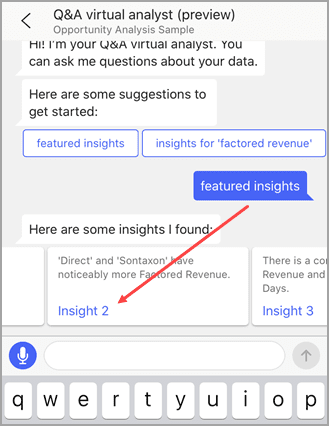
Nhà phân tích ảo Q&A sẽ hiển thị Insight 2.
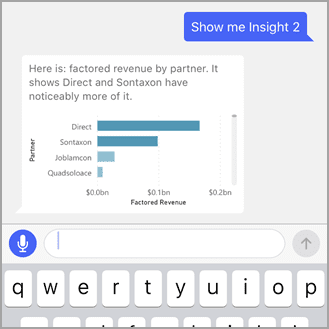
7. Bấm vào biểu đồ để mở biểu đồ trong chế độ focus.
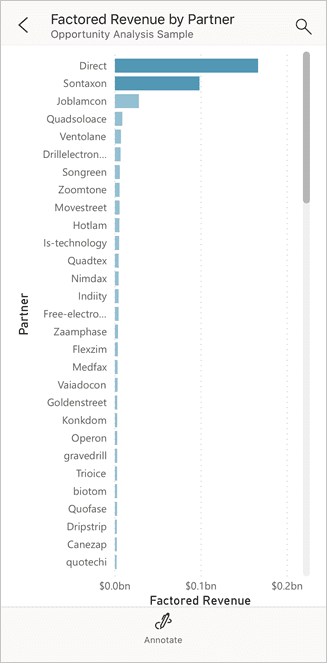
8. Chọn mũi tên ở góc trên cùng bên trái để quay lại trang nhà phân tích ảo Q&A
Xem thêm: Tổng Quan Ứng Dụng Power BI Trên Di Động
3. Dọn dẹp các tài nguyên
Sau khi bạn đã khám phá xong ví dụ, bạn có thể xóa dashboard, báo cáo, và bộ dữ liệu của Opportunity Analysis Sample, nếu bạn muốn.
- Mở Power BI service và đăng nhập vào.
- Trong thanh điều hướng, chọn Không gian làm việc của tôi (My Workspace).
- Chọn thẻ dashboard và nhấn vào biểu tượng thùng rác.
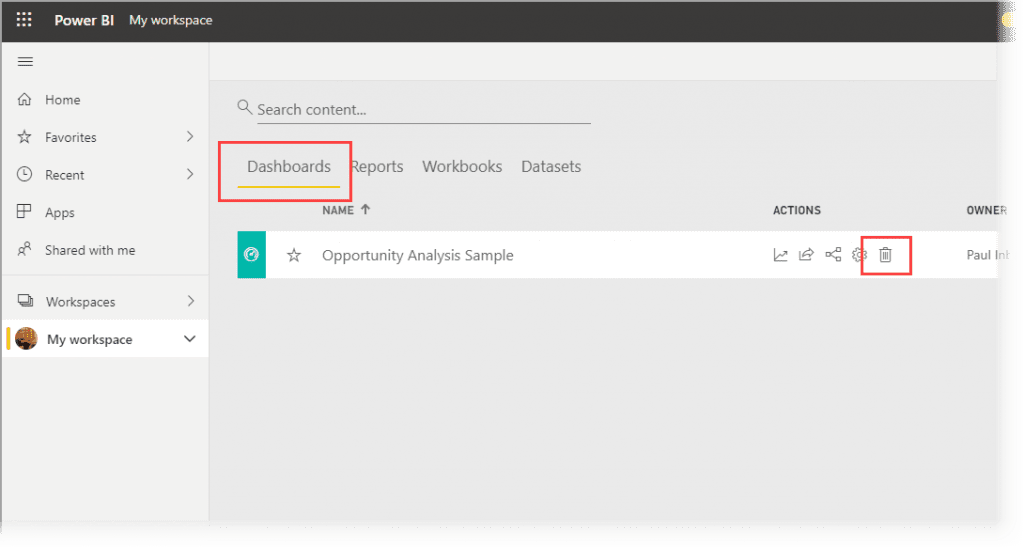
Bây giờ hãy chọn thẻ Báo cáo và làm tương tự.
4. Chọn thẻ Dữ liệu, bấm chọn Thêm lựa chọn (More Options hoặc là biểu tượng ba chấm), và chọn Xóa.
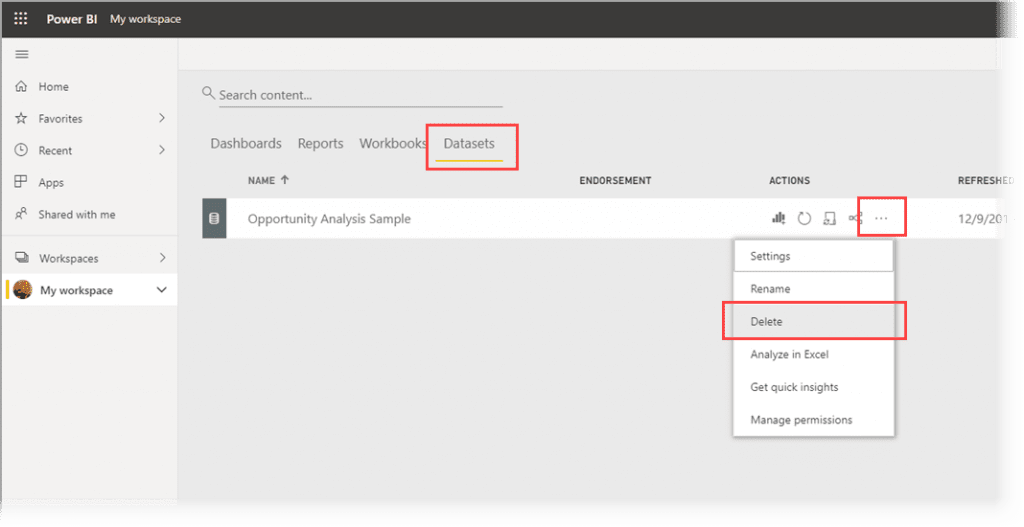
Xem thông tin khai giảng Khóa học Business Intelligence sớm nhất tại Mastering Data Analytics. Với mọi thắc mắc xin liên hệ hotline 0961 48 66 48 hoặc inbox Fanpage Mastering Data Analytics để đăng ký nhanh nhất nhé!
















